我的工作是服务器 存储 云计算方面的实施运维工程师,已经用Linux系统作为笔记本电脑的主系统多年了,以前完全是为了个性和装比,时间长了就是一种习惯,年纪也大了也不再有那么多虚荣心了,实用为主,用了这么多年linux桌面系统的感悟是,没有好与坏完全是个人喜好,不应该有自己是Linux的粉丝就说Windows或Mac的系统不好,什么不开源,不安全等等,因为很多人就是普通用户,他们怎么会关心这些,我们用电脑就是为我们服务的,而不是我们反而被系统折磨,而且我个人感觉如果这个世界只剩下Linux系统也是一直悲哀,应该是多元化的这样我们才能有多种选择,系统之间才能发展的更好,一家做大后很可能就变的流氓!
我现在主要用的发行办是Ubuntu,为什么用这个系统我说下个人观点,我选择发行版主要看这个发行版有没有对应的企业产品,因为是企业产品说明有人会用他,我现在用熟悉了,以后找工作就是个人资本,而且有企业支持的一般也不会是短命的发行版,所以我的选择范围就变小了,Ubuntu,openSUSE,Fedora是我可以选择的,他们的企业产品分别是Ubuntu Server,SUSE,RedHat,这里需要注意的是,Ubuntu的企业版和社区版是一个,其他两个是分开的。从这三个中选择Ubuntu的原因是国内的软件支持最好,相关的技术文章更多。
下面是常用软件汇总:
一、国产软件:
1、WPS :需要官方下载对应的软件包安装
办公软件必备在Linux平台几乎做到了与其他两个平台相同的用户体验,其对Microsoft Office格式的兼容性非其他Office能够比的,现在还包含了PDF查看软件。第一次安装后,需要自己去找齐缺失的字体,不过这也并非难事。
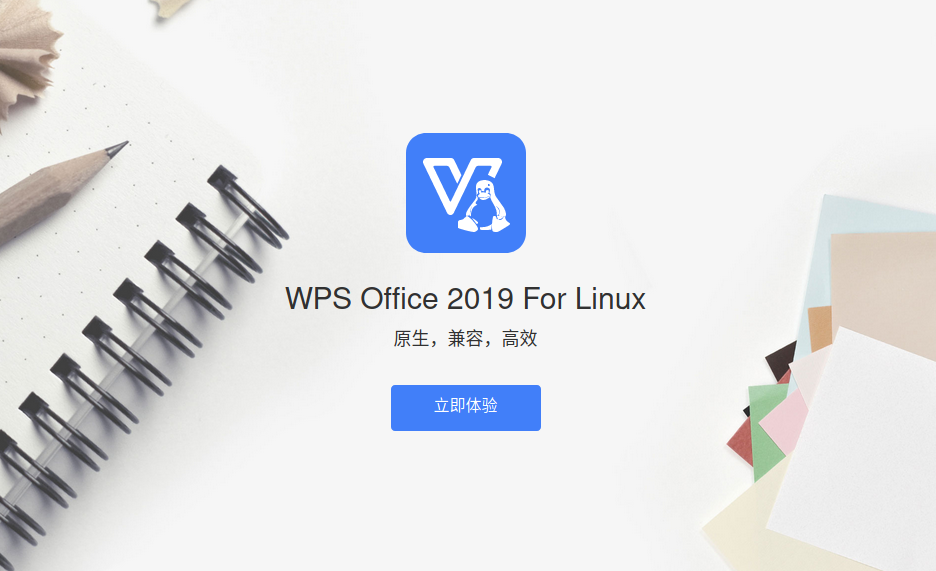
2、有到词典 :需要官方下载对应的软件包安装
对于像我这样英语不好的是必须软件,有到词典比linux下其他词典软件的好处是支持在线翻译,翻译的比较好
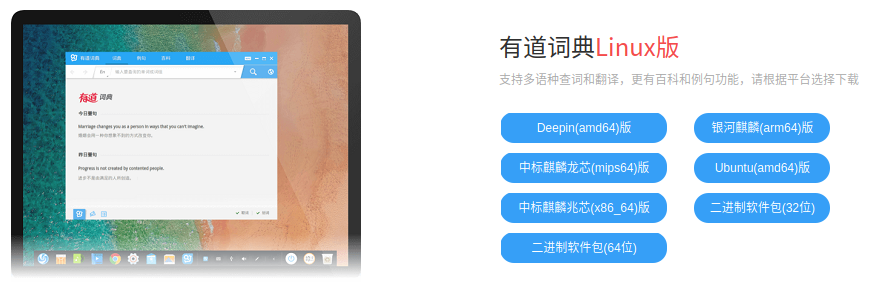
3、百度网盘 :需要官方下载对应的软件包安装
在业界纷纷宣布关停网盘时,只有百度网盘依然坚挺,而其开发的Linux版本,无疑是方便资料跨平台的利器,相信不少用户日常生活中会同时使用不止一个系统,那么文件的共享,就这么解决了。
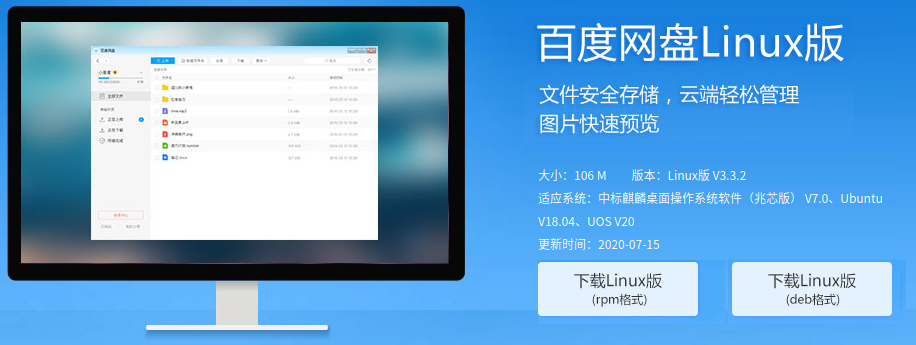
4、搜狗输入法 :需要官方下载对应的软件包安装
虽然Linux桌面系统自带的输入法,也十分好用。但搜狗以其巨大的词库,如果喜欢就可以安装这个,这个输入法需要依赖Fcitx
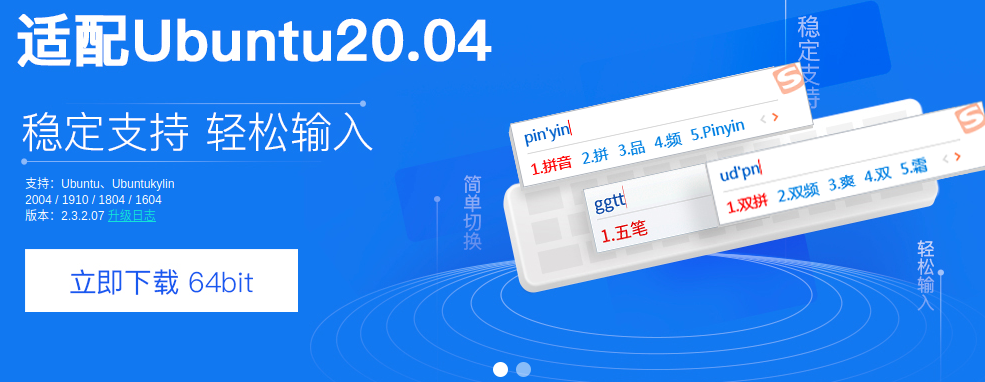
5、百度输入法 :需要官方下载对应的软件包安装
Linux下又一个好用的输入法,2020年推出,Windows下一直用,界面清爽也没不弹广告
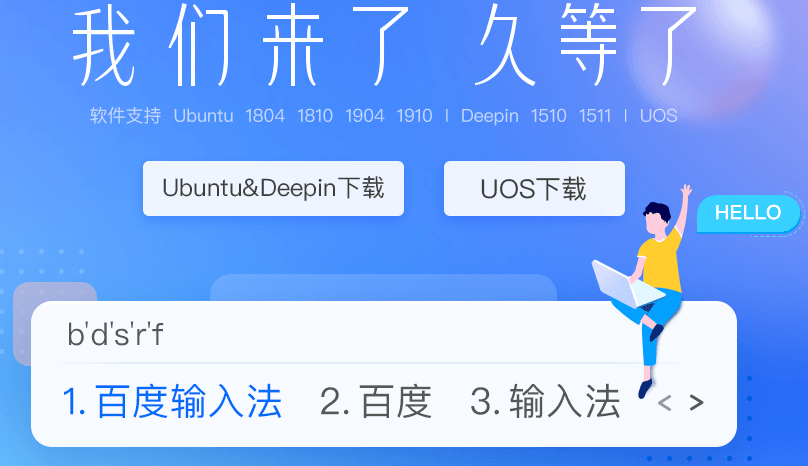
6、QQ :需要官方下载对应的软件包安装
2019年10月24日,在这个程序员的节日里,腾讯时隔十一年,更新了QQ for Linux。虽然和Windows下的版本没法比,相信随着国产系统进程的更近以后会好的
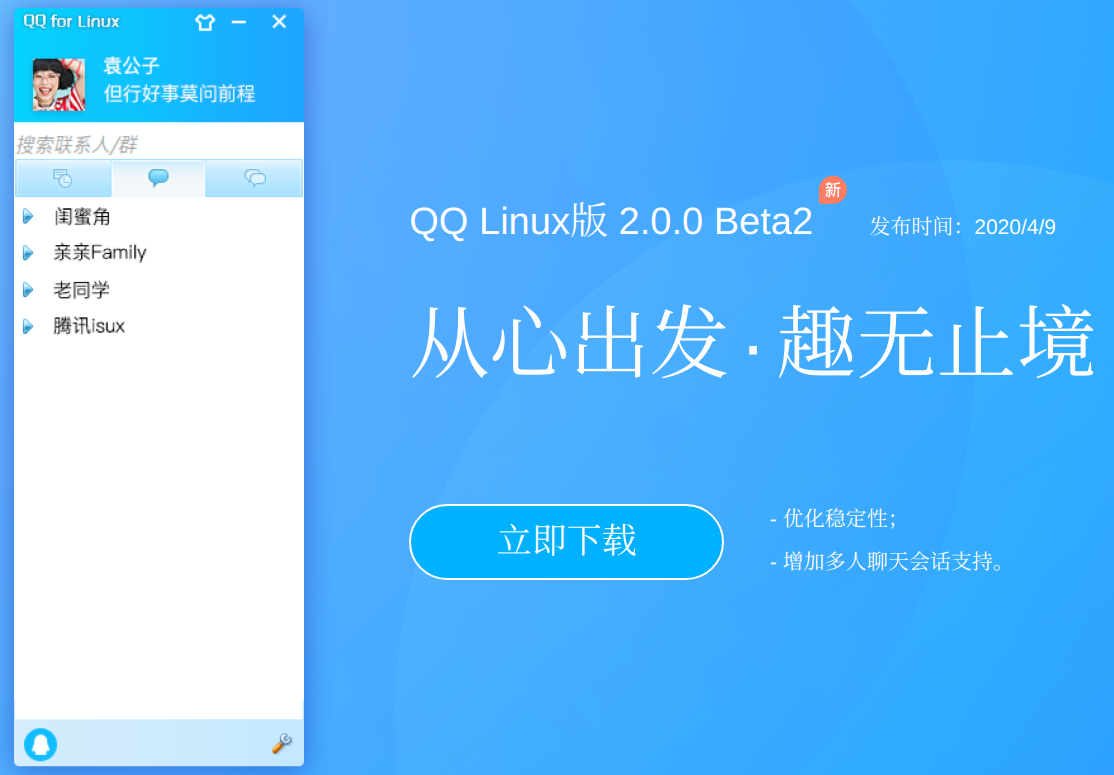
7、网易云音乐 :需要官方下载对应的软件包安装
网易云音乐的Linux版,从界面上看和Windows版差异不是很大,喜欢听音乐的朋友必选
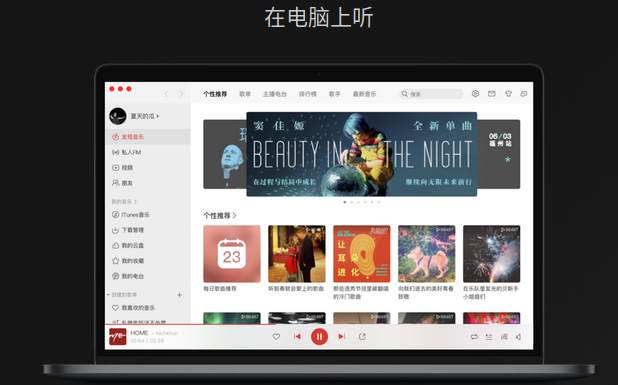
8、腾讯视频 :需要官方下载对应的软件包安装
在腾讯QQ破天荒更新之后,腾讯的又一力作,腾讯视频也支持了Linux,虽然腾讯视频完全可以在浏览器上观看,但喜欢用单独的软件观看的人非常好
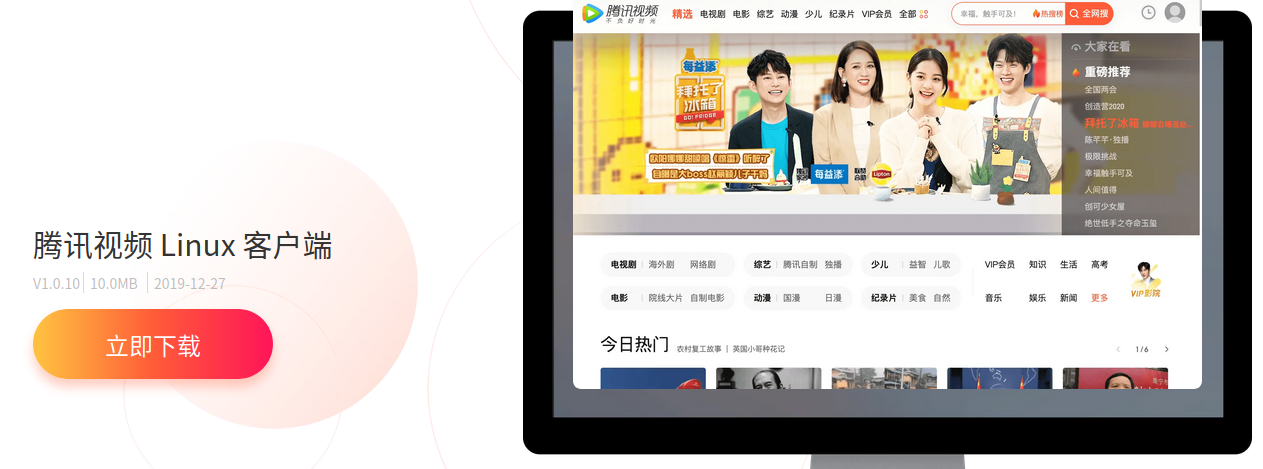
二、运维常用软件
1、Virtual Box :官方下载对应的软件包安装或通过软件源安装
VirtualBox 是一款开源、免费的桌面级的虚拟机软件,它简单易用,可虚拟的系统包括Windows、Mac OS X、Linux、OpenBSD、Solaris、IBM OS2甚至Android等操作系统!要在Linux上运行虚拟机,没有比VirtualBox更简单的方法了!工作的时候很难避开Windows软件,在虚拟机里运行是最好的解决办法
2、浏览器
Firefox : 官方下载对应的软件包安装或通过软件源安装,不内置Flash,Firefox非为国际版和国内版,下载一定呀主要,国内和国际帐号不同步的,flash安装方法:
从官网下载flash_player_npapi_linux.x86_64.tar.gz解压出libflashplayer.so后,进入/usr/lib目录,新建文件夹 mozilla,进入mozilla,新建文件夹plugins,进入plugins,回到下载目录,将libflashplayer.so复制到plugins文件夹下。
Google Chrome :官方下载对应的软件包安装,内置Flash
Opera :官方下载对应的软件包安装,内置Flash
3、远程控制管理软件
Asbru :官方下载对应的软件包安装,官网有安装方法,类似xshell的工具,里面的功能非常丰富推荐使用,用法可以参考这个:Linux下的SecureCRT/XShell替代工具
Remmina :通过软件源安装,Remmina 是linux下很好用的SSH和Windows(RDP)远程管理工具,同时支持VNC和SFTP
用法可以参考这篇文章:Remmina:一个 Linux 下功能丰富的远程桌面共享工具
PuTTY :通过软件源安装,putty是夸平台的远程管理软件,小巧方便,同时也是串口调试的好工具,也支持Telnet
用法可以参考这篇文章:Linux 终端仿真程序Putty
gtkterm :通过软件源安装,gtkterm是一个用GTK+写的串口终端。
用法可以参考这篇文章:Ubuntu16.04安装串口调试工具gtkterm
minicom :通过软件源安装,minicom是一个串口通信工具,没有图形节目
用法可以参考这篇文章:Linux 串口终端调试工具minicom
VNC Viewer :官方下载对应的软件包安装,VNC Viewer是一个VNC客户端软件
TeamViewer :官方下载对应的软件包安装,TeamViewer是常用的远程协助软件
向日葵 :官方下载对应的软件包安装,向日葵是国产软件常用的远程协助软件
4、文件传输软件
FileZilla :通过软件源安装,FileZilla是一个免费开源的FTP,SFTP,FTPS软件,分为客户端版本和服务器版本,具备所有的FTP软件功能。linux下主要是客户端软件
AndFTP :是android设备上的一款FTP/SFTP/FTPS客户端软件,在手机上安装这个软件方便与linux系统通过sftp互传文件,需要官网下载app后安装,中文乱码问题解决:配置手机链接的时候选择编辑-高级-字符集-设置为FEAT(自动检测),即可解决中文乱码问题,设为默认将会出现乱码
5、截图录屏软件
深度截图 :通过软件源安装,Linux下感觉最好用的截图软件,可以添加文字,剪头等非常方便深度截图是深度科技团队开发的一款精巧截图应用功能。
深度录屏 :通过软件源安装,深度录屏是一款屏幕录制工具,支持将录屏保存为gif和mp4格式,但是不能录声音,可以自动选定录制窗口,也可手动选择录制区域,只需控制录制的开始和结束即可,文件会自动保存到桌面上。
Vokoscreen :通过软件源安装,个人感觉比较好用的录瓶软件,Vokoscreen是一款有效的强大屏幕录制工具,提供全屏,窗口,自定义区域等多个录制模式。
OBS (Open Broadcaster Software) :官方下载对应的软件包安装,是一个免费的开源的视频录制和视频实时流软件,跨平台软件,网上说挺好用还没有实测
Kazam 通过软件源安装,这个软件同时支持截图和屏幕视频录制,网上用的也比较多还没有实测,有可能不能录制屏幕声音需要配置
Snipaste :linux版本还没有发布,作者说会发布linux版本,期待中 是一个简单但强大的截图神器
6、文本编辑软件
Notepadqq :通过软件源安装,Notepadqq是一套纯文字编辑器,与Notepad++非常相似。Notepadqq除了可以用来制作一般的纯文字说明文件,也十分适合当作编写电脑程序的编辑器。
Sublime Text :官方下载对应的软件包安装或通过软件源安装,Sublime Text 是一个文本编辑器(收费软件,可以无限期试用,但是会有激活提示弹窗),同时也是一个先进的代码编辑器
Atom :官方下载对应的软件包安装,Atom 是github专门为程序员推出的一个跨平台文本编辑器。软件下载地址:https://github.com/atom/atom/releases/
7、下载软件
Free Download Manager :官方下载对应的软件包安装,Free Download Manager 是一款 Windows 下纯粹的下载工具,免费、开源、无广告,还支持 BitTorrent 协议、HTTP 捕获器等功能
8、系统管理软件
HardInfo :通过软件源安装,Linux系统下查看硬件信息神器
xfce4-taskmanager :通过软件源安装,Linux系统下好用的任务管理器,是xfce的组件
Terminator :通过软件源安装,Terminator可以在同一个窗口上分割多个子窗口,每个小窗口运行独立的命令程序。一个父窗口管理多个子窗口,清晰明了知道每个子窗口的运行情况。可以快速自由切换子窗口,并且对子窗口进行最大化和全屏状态。
Wireshark :通过软件源安装,Wireshark(前称Ethereal)是一个网络封包分析软件
GParted :通过软件源安装,GParted 是Linux 发行版下的图形分区管理软件
gnome-software :通过软件源安装,Ubuntu从16.04开始用GNOME Software替换逐渐过时的Ubuntu Software Center,GNOME Software可以很方便的查找和安装软件
AcetoneISO :通过软件源安装,是一个功能丰富的开源图形化应用程序,用来挂载和管理CD/DVD镜像,很好的虚拟光驱软件,Mate桌面环境自带的也很好用,
Furius ISO Mount :通过软件源安装,很多发现版已经不支持了,是一个简单易用的开源应的虚拟光驱软件,如果这个可用优选这个
Unar :通过软件源安装,Linux下最好用的解压缩软件unar,使用unar完美解决解压缩中文乱码问题
9、视频播放软件
SMplayer :通过软件源安装,是一款跨平台的视频播放工具,可以支持大部分的视频和音频文件。
VLC :官方下载对应的软件包安装或通过软件源安装,是一款自由、开源的跨平台多媒体播放器及框架,它支持大多数的音频与视频解码器及文件格式。
10、Linux命令行终端工具
Tilda :通过软件源安装,下拉式的终端工具,应用方便,可用于 GNOME、Xfce 桌面,MATE默认集成(需要在MATETweak-面板特性-中启用下拉终端),支持窗口大小,屏幕位置,动画,透明等,推荐使用
Yakuake :通过软件源安装,是一个基于KDE Konsole技术的下拉式的终端工具。因为它是一个KDE应用,如果你想把它安装到GNOME桌面上,将会遇到一大堆的KDE系统包依赖。但如果你是一个KDE用户,Yakuake会让你相当满意。
Guake :通过软件源安装,这是一个Gnome平台上的下拉式的终端工具。这款下拉风格的终端非常的好用。安装,打开,把它设置成开机启动。它能最小化到系统栏上,使用F12能直接把它呼叫出来。
Terminator :通过软件源安装,分屏的终端工具,是一款跨平台的终端工具,使用的是GPL许可证,提供了很多高级的功能。 推荐使用
Deepin 终端 :通过软件源安装,分屏的终端工具,Deepin Terminal,深度终端2.0,是Deepin操作系统的默认终端应用,使用Vala语言编写。有自己的主题,还支持收藏远程SSH连接
Terminology :通过软件源安装,分屏的终端工具,简直装逼必备啊,enlightenment 出品的,创意满满。终端警告的时候它会响铃,还会出现警车上面的警示灯那样的小动图,炫酷到爆!说了也没用,你试试就知道了。不过它有一个问题,偶尔会崩溃滴,所以我说装逼必备,炫一炫还是够用的。抛开这些特性,terminology甚至还提供了你无法从其它仿真器看到的东西,比如图像、视频和文档的缩略图预览,它允许你从Terminology直接就能看到那些文件。
遗憾的是上面三个分屏的终端工具都不支持MATE环境下的全局菜单
更多终端应用参考这个:21款最佳Linux命令行终端工具,但是上面的我感觉是比较好用的
三、办公常用软件
1、PDF阅读器
Okular :通过软件源安装,是KDE桌面环境默认自带,支持多种标记注解,同时也支持标签,推荐使用,每个桌面环境都有自己默认的PDF软件,GNOME桌面环境默认自带evince,MATE桌面环境默认自带atril,都没有Okular功能全面
WPS :官方下载对应的软件包安,安装完WPS软件后默认就会一同把PDF阅读器安装上,WPS的PDF阅读器还是挺好用的
福昕(foxit) pdf 阅读器 :官方下载对应的软件包安,作为受全球用户欢迎的PDF软件应用品牌,福昕软件为全球5.5亿用户提供专业的PDF阅读器,但是Linux下已经很久没更新了,如果用MATE桌面环境开启全局菜单功能,则不能正常显示窗口
2、画图工具
kolourpaint :通过软件源安装(安装kolourpaint4),推荐用这个,Kolourpaint是KDE下一个功能强大的绘图程序,拥有独特的用户友好界面。
pinta :通过软件源安装,输入文字时候暂时不支持中文输入法,应该是个bug
3、邮件客户端
Thunderbird :官方下载对应的软件包安装或通过软件源安装,推荐用这个,默认Thunderbird不支持最小化到托盘,需要安装扩展插件,但是最新的版本没有对应的插件,所以要到官方https://ftp.mozilla.org/pub/thunderbird/releases/下载60.91这个版本进行安装(类似绿色软件解压就可以用),这个版本不是新版本,安装不要联网,先把自动更新关掉以后在联网。最小话插件为 MinimizeToTray Reanimated安装以后就可以最小化到托盘了,但是这个版本也有问题就是每次启动都要从新激活插件很烦人,后来换成50.0b3这个版本,插件用MinimizeToTray revived就可以了
Sylpheed :通过软件源安装,这个默认支持最小化系统托盘,但是不能正常显示表格图标等信息。
4、CD/DVD刻录软件
Brasero :通过软件源安装,Gnome桌面环境默认自带,支持单次写入数据DVD和任何类型的CD,并且能够将光盘镜像写入到硬盘,其图形化的操作界面使用户能够轻松而快速的在Linux下烧录光盘。
K3b :通过软件源安装,KDE桌面环境默认自带,除了光盘烧录之外 ,它还可以把音频光碟翻录成CD数据库所支持的任意格式。其便捷的用户操作界面,可以让您轻松从音频CD中提取音轨,或是从视频DVD中提取影辑。
5、图片查看软件
Gwenview :通过软件源安装,是一个图片浏览和管理软件,KDE桌面环境默认自带,其主要是以文件夹的方式来管理图片,这个软件对长图片支持的比较好,有滚动条方便查看,测了好几款看图软件推荐用这个,每个桌面环境都有自己默认的看图软件,GNOME桌面环境默认自带Shotwell看图,感觉一般,MATE桌面环境默认自带eom看图,查看长图片可能显示不全
深度看图 :通过软件源安装,界面比较简洁漂亮安装名为: deepin-image-viewer
6、文件管理器
Nemo :通过软件源安装,Cinnamon桌面环境默认的文件管理器,支持打开终端(如果不是Cinnamon桌面环境需要安装gnome-terminal),使用 root 全新打开目录,最主要的是支持查看最近使用的文件,方便快速打开常用文件,推荐使用
Dolphin :通过软件源安装,KDE桌面环境默认的文件管理器,但功能丰富,带有文件夹缩略图很漂亮,自定义面板,方便查看文件信息。Nautilus是GNOME面环境默认的,Caja是MATE面环境默认的,Thunar是XFCE面环境默认的,感觉都没有上面两个好用
Dolphin添加最近项目:


位置处相应的定义:
-----------------------------------------------------------------------------------------
最近打开的文件:recentlyused:/files
最近访问的目录:recentlyused:/locations
今日修改:timeline:/today
昨日修改:timeline:/yesterday
-----------------------------------------------------------------------------------------
7、即时通讯软件
Skype :官方下载对应的软件包安,是一款即时通讯软件,其具备IM所需的功能,比如视频聊天、多人语音会议、多人聊天、传送文件、文字聊天等功能
添加联系人需要通过+86-手机号的方式(+86-不能少)添加,安装方法可以参考这个:如何在 Ubuntu 20.04上安装 Skype